Skārienpele nedarbojas klēpjdatorā
Klēpjdatora iebūvētā skārienpele jeb, kā to mēdz dēvēt, skārienpaliktnis ir neaizvietojama lieta. Situācijas, kurās tas pilnībā atsakās strādāt, ir ļoti nepatīkamas, bet dažreiz tās notiek. Tam ir daudz iemeslu, un visbiežāk sensors nereaģē vadītāja darbības traucējumu vai nejaušas izslēgšanas, piemēram, bērnu, dēļ.
Šajā gadījumā nevajadzētu nekavējoties nogādāt klēpjdatoru servisa centrā. Varat mēģināt pats atjaunot normālu skārienpaliktņa darbību, jo īpaši tāpēc, ka jums nav jābūt augstas klases IT speciālistam.
Galvenie iemesli, kāpēc skārienpele nedarbojas klēpjdatorā
 Papildus skārienpaliktņa mehāniskai atteicei ir arī vairāki citi tā nederības iemesli. Šajā gadījumā lielāko daļu problēmu varat viegli novērst pats. Viens no galvenajiem iemesliem, kāpēc skārienpele nedarbojas:
Papildus skārienpaliktņa mehāniskai atteicei ir arī vairāki citi tā nederības iemesli. Šajā gadījumā lielāko daļu problēmu varat viegli novērst pats. Viens no galvenajiem iemesliem, kāpēc skārienpele nedarbojas:
- piesārņojums. Šajā gadījumā sensors nepārstāj darboties pilnībā, bet tikai daļēji. Kursora reakcija, pieskaroties netīram skārienpaliktnim, ir vāja;
- Jutība ir iestatīta pārāk augsta. Nepareizi iestatījumi dažiem, īpaši vecākiem klēpjdatoru modeļiem, dažkārt rada darbības problēmas;
- skārienpaliktnis tika atspējots. Šim nolūkam ir karstie taustiņi, kas var atšķirties atkarībā no modeļa. HP klēpjdatoros, lai atspējotu skārienpaliktni, vienkārši nejauši divreiz pieskarieties īpašajai atzīmei (augšējais kreisais stūris);
- nestrādājošie šoferi. Iespējams, ka ierīcē tika instalēti draiveri no nestabilas versijas vai no neoficiāla avota. Arī šī problēma var rasties mehānisku bojājumu dēļ cietā diska sektoros, kuros tika ierakstīti draiveri, piemēram, kad klēpjdators tiek nomests;
- Sistēmas iestatījumos ir iespējota opcija “Atspējot skārienpaliktni, pievienojot peli”. Šajā gadījumā sensors nedarbojas, kamēr klēpjdatoram ir pievienota pele.
Vispirms ir jāpārbauda aprakstītie iemesli, tos var viegli novērst pats.
Problēmu novēršana
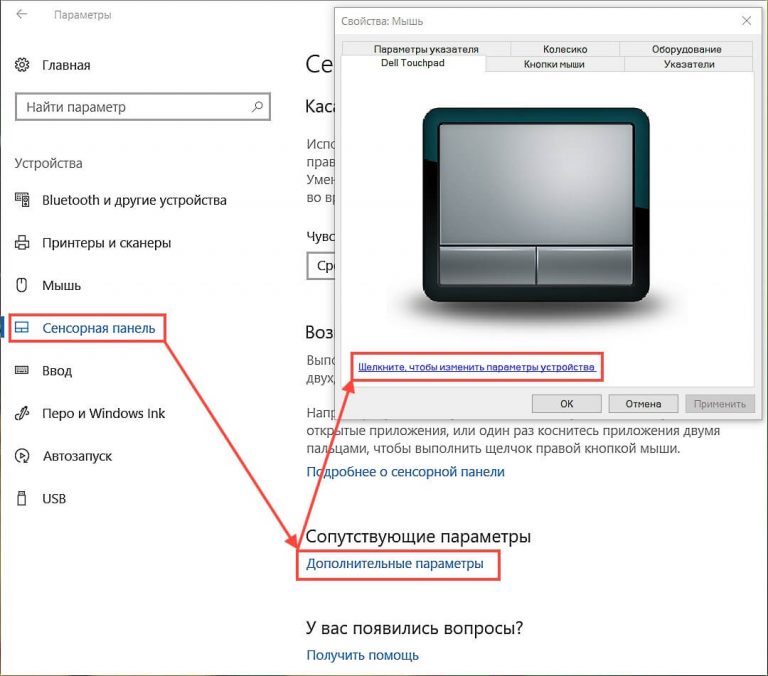 Pirms jebkādu darbību veikšanas mēģiniet restartēt ierīci. Kāpēc to darīt? Iespējams, ilgstošas darbības dēļ operētājsistēma avarēja. Ja tas nepalīdz, izmēģiniet kādu no tālāk norādītajām metodēm.
Pirms jebkādu darbību veikšanas mēģiniet restartēt ierīci. Kāpēc to darīt? Iespējams, ilgstošas darbības dēļ operētājsistēma avarēja. Ja tas nepalīdz, izmēģiniet kādu no tālāk norādītajām metodēm.
Ja skārienpaliktnis kļūst netīrs, noslaukiet to ar mitru drānu vai vates tamponu, kas samērcēts spirtā. Tāpat pārliecinieties, ka jūsu pirksti ir sausi un tīri darba laikā.
Visizplatītākais iemesls, kāpēc skārienpele nedarbojas, ir tās izslēgšana. Lai ieslēgtu/izslēgtu skārienpaliktni, ir pieejamas īpašas taustiņu kombinācijas, kas atšķiras atkarībā no modeļa:
- Asus: Fn + F9 vai Fn + F7;
- Dell: Fn+F5;
- Acer: Fn + F7;
- Lenovo: Fn + F6;
- Gigabaits: Fn + F1.
Lai atvieglotu navigāciju, ražotāji uz vēlamās funkcijas taustiņa ievieto skārienpaneļa attēlu. Dažos klēpjdatoros, piemēram, HP, varat atspējot skārienpaliktni, veicot dubultklikšķi uz tā norādītajā vietā (parasti augšējā kreisajā stūrī).
Dažos gadījumos palīdzēs draiveru atkārtota instalēšana. Lai to izdarītu, izmantojiet klēpjdatora komplektācijā iekļauto kompaktdisku.Ja tā nav, pašreizējo draivera versiju vienmēr var lejupielādēt no ražotāja vietnes, kas ir vēl labāk, jo darbības traucējumu cēlonis var būt novecojusi programmatūra.
Ja iemesls ir tāds, ka ierīce ir atspējota BIOS iestatījumos, jums tas jāiespējo. Lai to izdarītu, jums būs nepieciešams:
- Dodieties uz BIOS. Lai to izdarītu, ieslēdzot to, turiet nospiestu atbilstošo taustiņu (vairumā gadījumu Del). Nepieciešamā atslēga tiek norādīta sāknēšanas laikā, piemēram, “Nospiediet Del, lai palaistu iestatīšanu”.
- Sadaļā “Papildu” atrodiet vienumu “Iekšējā rādītājierīce” un pārliecinieties, vai tai blakus ir “Iespējots”.
- Izejiet un saglabājiet izmaiņas. Lai to izdarītu, atlasiet “Iziet” un noklikšķiniet uz “Saglabāt un iziet no iestatīšanas”.
Norādītās metodes vairumā gadījumu palīdz atrisināt problēmas ar nefunkcionālu skārienpeli. Ja jūsu situācijā tie nedeva rezultātus, visticamāk, iemesls ir mehāniski bojājumi, piemēram, atvienots kabelis, kas savieno skārienpaliktni. Ja esat pārliecināts par savām spējām, varat mēģināt izjaukt klēpjdatoru un to salabot, pretējā gadījumā labāk sazināties ar speciālistu.





